关闭网页快捷键ctrl加什么 网页关闭的快速方法
更新时间:2024-09-14 17:06:01作者:relsound
在日常使用电脑浏览网页时,我们经常需要关闭一些不需要的页面以保持整洁的工作环境,要快速关闭当前网页,我们可以使用快捷键Ctrl+W。只需同时按下键盘上的Ctrl键和W键,即可快速关闭当前所在的标签页,让我们的工作效率得到提升。这个简单的操作方法可以帮助我们更加便捷地管理多个网页,让我们的上网体验更加流畅和高效。
操作方法:
1.按键盘上的ALT+F4键,系统会弹出以下界面。去掉”不再显示“的勾选框,点击”确定",在下一次退出网页时,按ALT+F4时,所有网页即立即全部关闭掉。
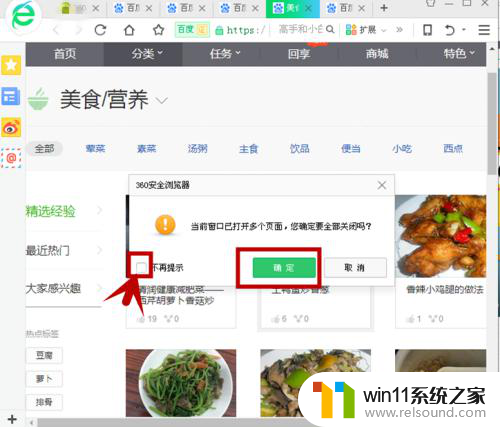
2.当正在浏览网页时,领导突然持跑过来了。这个时候如果点击鼠标,无疑很慢,这个时候按ALT+Tab键,屏幕即自动切换成工作文件的界面。

3.按WINDOWS+D键,直接切换于电脑的桌面;再按一次,返回网页页面。

4.按CTRL+SHIFT+W,直接关闭网页。
说明:如果是浏览器将此项关闭,则无效了。
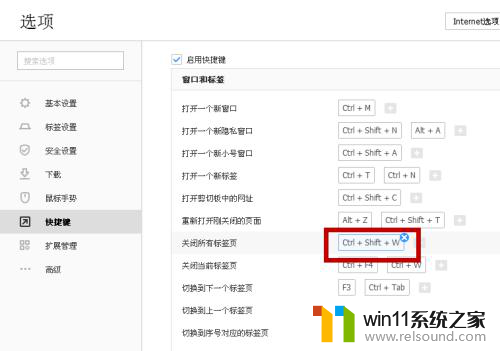
5.用鼠标左键双击浏览器的标签,即可直接关闭网页。
说明:在浏览器的”标签设置“内要将此项功能打开才行。
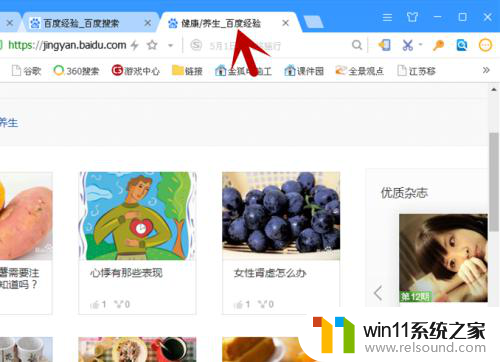
6.利用”鼠标手势“,鼠标在屏幕上轻滑关闭所有网页。
说明:每种浏览器不一样,有的有。有的无,可在浏览器的”选项“设置中查看。
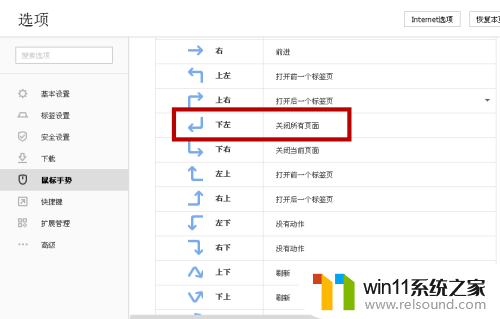
以上是关闭网页的快捷键的全部内容,如果您遇到相同的问题,可以参考本文中介绍的步骤进行修复,希望对大家有所帮助。
关闭网页快捷键ctrl加什么 网页关闭的快速方法相关教程
- 快速关闭程序的快捷键 强制关闭程序快捷键设置方法
- 如何关闭电脑放大镜快捷键 电脑快速关闭放大镜的快捷键
- 网页版微软Word新增快捷键,可快速选择图片详解
- excel下一行快捷键ctrl加什么 如何使用Excel的快捷键快速插入行
- 网页如何添加桌面快捷方式 如何将网页设置为桌面快捷方式
- 快捷键关闭电脑屏幕 电脑屏幕快捷键设置方法
- 电脑按键变成了快捷键模式怎么关闭 win10如何关闭快捷键提示
- 关机的快捷键是哪个 电脑关机的快捷键是什么
- cad窗口无法关闭 如何在CAD中设置快捷键将当前文件关闭为CTRL W
- 强制关掉电脑应用程序快捷键 如何强行关闭当前程序
- 英伟达新一代AI芯片过热延迟交付?公司回应称“客户还在抢”
- 全球第二大显卡制造商,要离开中国了?疑似受全球芯片短缺影响
- 国外芯片漏洞频发,国产CPU替代加速,如何保障信息安全?
- 如何有效解决CPU温度过高问题的实用方法,让你的电脑更稳定运行
- 如何下载和安装NVIDIA控制面板的详细步骤指南: 一步步教你轻松完成
- 从速度和精度角度的 FP8 vs INT8 的全面解析:哪个更适合你的应用需求?
微软资讯推荐
- 1 英伟达新一代AI芯片过热延迟交付?公司回应称“客户还在抢”
- 2 微软Win11将为开始菜单/任务栏应用添加分享功能,让你的操作更便捷!
- 3 2025年AMD移动处理器规格曝光:AI性能重点提升
- 4 高通Oryon CPU有多强?它或将改变许多行业
- 5 太强了!十多行代码直接让AMD FSR2性能暴涨2倍多,性能提升神速!
- 6 当下现役显卡推荐游戏性能排行榜(英伟达篇)!——最新英伟达显卡游戏性能排名
- 7 微软发布Win11 Beta 22635.4440预览版:重构Windows Hello,全面优化用户生物识别体验
- 8 抓紧升级Win11 微软明年正式终止对Win10的支持,Win10用户赶紧行动
- 9 聊聊英特尔与AMD各自不同的CPU整合思路及性能对比
- 10 AMD锐龙7 9800X3D处理器开盖,CCD顶部无3D缓存芯片揭秘
win10系统推荐